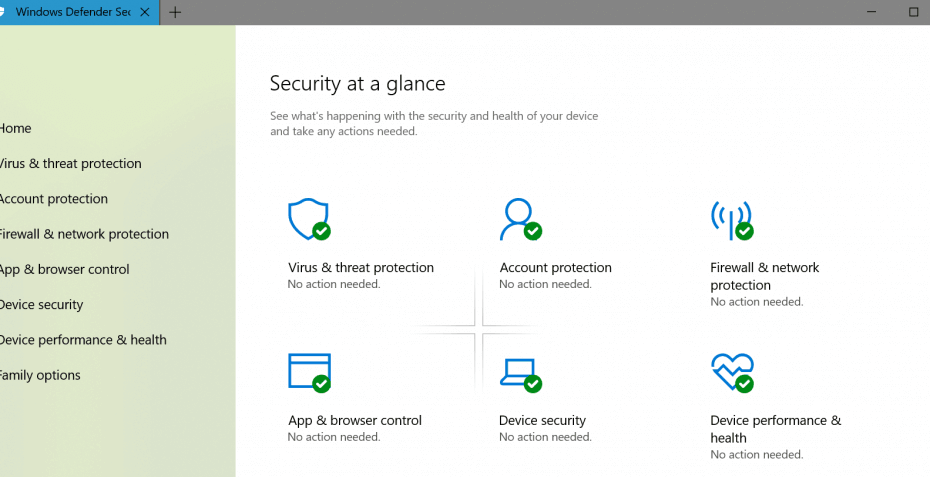
Il tanto atteso L'aggiornamento di aprile di Windows 10 è attivo e il saga di errori appena iniziata. Anche Microsoft è stata lanciata KB2267602 che è un nuovo aggiornamento delle definizioni per Windows Defender Antivirus. La descrizione ufficiale di questo aggiornamento recita come segue:
Installare questo aggiornamento per rivedere i file di definizione utilizzati per rilevare virus, spyware e altro software potenzialmente indesiderato. Una volta installato questo elemento, non può essere rimosso.
Sfortunatamente, il processo di installazione di KB2267602 spesso fallisce con errore 0x80070643. Questo è in realtà un vecchio errore di Windows Defender che esiste da alcuni anni ormai. È estremamente sorprendente che colpisca ancora gli utenti fino ad oggi.
L'aggiornamento di Windows Defender KB4052623 non è stato installato con errore 0x80070643 per mesi
Ho provato tutte le cose che ho trovato online, incluso "sfc / scannow", cercando di installare l'aggiornamento con Windows Defender disabilitato ed eseguire lo strumento di risoluzione dei problemi di aggiornamento, ho provato a eseguire wumt e molti altri cose. Il mio Windows è pulito e non ho altri antivirus e non voglio aggiornare la mia installazione. Come posso risolvere questo problema?
Sinceerror 0x80070643 è un codice di errore di Windows Defender molto comune, abbiamo compilato un elenco di correzioni che ti aiuteranno a risolvere il problema per sempre. Ecco alcuni dei passaggi che devi seguire per eliminare l'errore 0x80070643:
- Installa e strumento di rimozione antivirus se hai usato un soluzione antivirus di terze parti prima di passare a Windows Defender
- Avvia pulito il tuo computer
- Riavvia il servizio Centro sicurezza per forzare l'installazione dell'aggiornamento
- Installa l'aggiornamento manualmente
- Elimina tutti i file e le cartelle dalla cartella catroot2:
- Avvia il prompt dei comandi come amministratore> inserisci i seguenti comandi:
- net stop wuausserv
- bit di stop netto
- net stop cryptsvc
- Vai su C:\Windows\SoftwareDistribution/ C:\Windows\System32\catroot2 > elimina tutti i file archiviati in questa cartella
- Torna al prompt dei comandi e digita i seguenti comandi premendo Invio dopo ciascuno di essi:
- inizio netto wuausserv
- bit di inizio netto
- net start cryptsvc
- Aggiorna di nuovo Windows Defender.
- Avvia il prompt dei comandi come amministratore> inserisci i seguenti comandi:
Per istruzioni dettagliate su come correggere l'errore 0x80070643, dai un'occhiata questa guida. Se ti sei imbattuto in ulteriori soluzioni e soluzioni alternative per risolvere questo problema, sentiti libero di elencare i passaggi da seguire nei commenti qui sotto.
STORIE CORRELATE DA VERIFICARE:
- Windows Defender non si aggiornerà [MIGLIORI CORREZIONI]
- Correzione: problemi durante la scansione in Windows Defender (Windows 8.1/10)
- Correzione: impossibile attivare Windows Defender Firewall in Windows 10
![Problema del processore CMPXCHG16b / CompareExchange128 [FIX] • Errori](/f/049d1fb6a2a78ccd701603fe84a08337.webp?width=300&height=460)
![Ableton Live causa un elevato utilizzo della CPU sul mio PC [EXPERT FIX]](/f/d4e9ae725124e9537190de39212d9db1.jpg?width=300&height=460)
